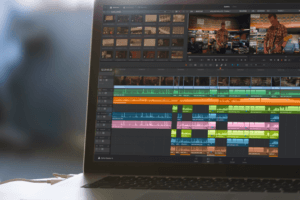如何使用 Twixtor 减慢你的镜头速度

简而言之
- 本文介绍如何使用 Twixtor 从正常帧速率素材创建慢动作视频
- 从正常帧速率剪辑创建慢动作视频具有挑战性,因为它需要编辑软件来生成新的填充帧
- 尽管仍不完美,但由于其专有的像素跟踪技术,Twixtor 承诺在这些填充帧中减少伪影
Twixtor 是来自 RE: Vision Effects 的视频效果插件。它主要用于从正常帧速率素材创建慢动作和快动作视频。Twixtor 插件与各种后期制作软件兼容。其中包括 Adobe Premiere Pro、After Effects、Final Cut Pro 和 DaVinci Resolve,还有更多。普通许可证目前售价 330 美元,专业版售价 595 美元。您可以在 revisionfx.com 了解更多信息。它有点贵,但对于经常使用它的专业人士来说可能值得考虑。
为什么要使用慢动作插件?
通常,要获得流畅的慢动作镜头,您需要在相机内以更高的帧速率进行拍摄。大多数情况下,当摄影师知道他们想在项目中加入慢动作时,他们会以每秒 60 或 120 帧的速度拍摄。然后根据制作以 24 或 30 fps 的速度播放这些高帧率素材。捕获更多帧然后以较慢的速率播放它们是创建电影慢动作效果的有效方法。
但是,如果您的相机不能拍摄那些更高的帧速率怎么办?或者,也许您不打算使用慢动作,直到您看到在编辑时添加戏剧的绝佳机会。也可能是您有 12 秒的间隔,只有 9 秒的可用镜头。无论出于何种原因,Twixtor 都允许您从普通视频中创建流畅的慢动作镜头。
Twixtor 是如何工作的?
当您使用编辑软件减慢正常帧速率素材时,它必须以某种方式弥补丢失的帧。为此,它会根据周围的帧猜测那些丢失的帧会是什么样子。
Twixtor 声称特别擅长这种插值过程。该插件使用跟踪每个像素运动的专有技术。他们声称这会导致更准确的填充帧和更少的奇怪数字伪影。
Twixtor 还能做什么?
除了按百分比或逐帧重新定时素材外,Twixtor 还提供其他一些功能,例如重新定时 360 视频和在不同帧速率之间转换素材。该插件还可用于添加运动模糊和增强暗图像。
如果您选择 Pro 版本,您将可以访问更复杂的效果,例如对象分离、RGB+A 跟踪和运动矢量支持。
如何使用 Twixtor 创建慢动作视频
现在我们知道了 Twixtor 是什么,让我们来看看如何使用它。具体来说,我们将逐步分解如何在 Twixtor 中减慢镜头速度。
第 1 步:安装 Twixtor
您显然需要在计算机上安装 Twixtor 才能使用它。要获得 Twixtor,请访问 revisionfx.com 并为您的编辑软件和系统下载适当的文件。按照提供的说明安装插件。
请注意,本教程是使用 Adobe Premiere Pro 创建的,但无论您的基本程序如何,都应适用基本原则。
第 2 步:为您的慢动作剪辑制作一个新序列
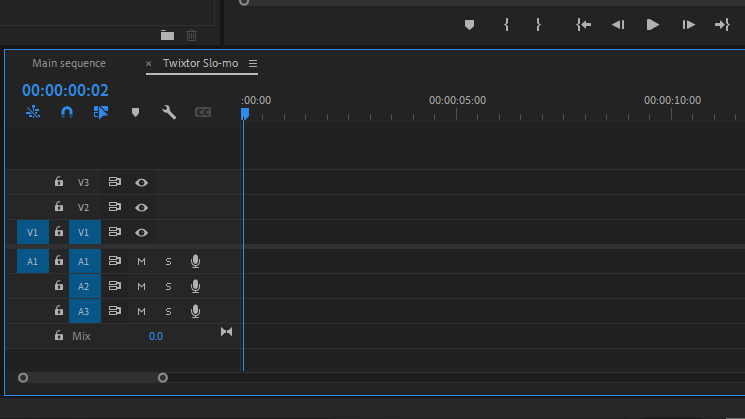
安装 Twixtor 后,加载支持的编辑软件并打开一个新的或现有的编辑项目。创建一个名为 Twixtor Slo-mo — 或类似名称的新序列。
第 3 步:添加素材
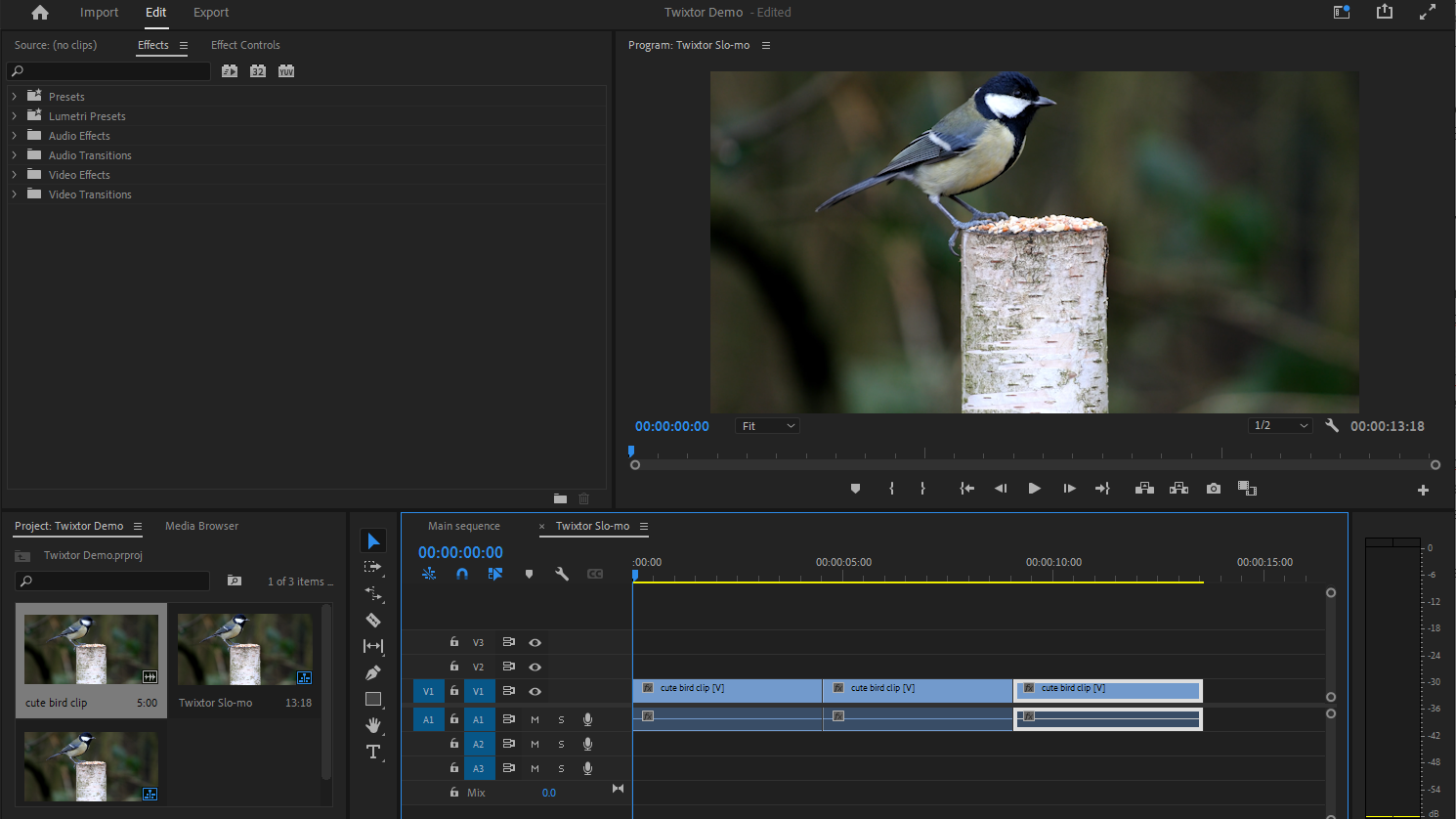
接下来,将您希望放慢速度的剪辑添加到新创建的序列中。将相同的剪辑复制并粘贴到您的 Twixtor Slo-mo 序列中两次或三次。这扩展了你的慢动作序列,所以一旦你放慢你的镜头,什么都不会被截断。
让我解释一下:作为插件,Twixtor 无权更改时间线中剪辑的长度。为了解决这个问题,我们在添加慢动作效果之前使用单独的序列来延长剪辑的长度。
第 4 步:将 Twixtor Slo-mo 序列添加到您的主时间线
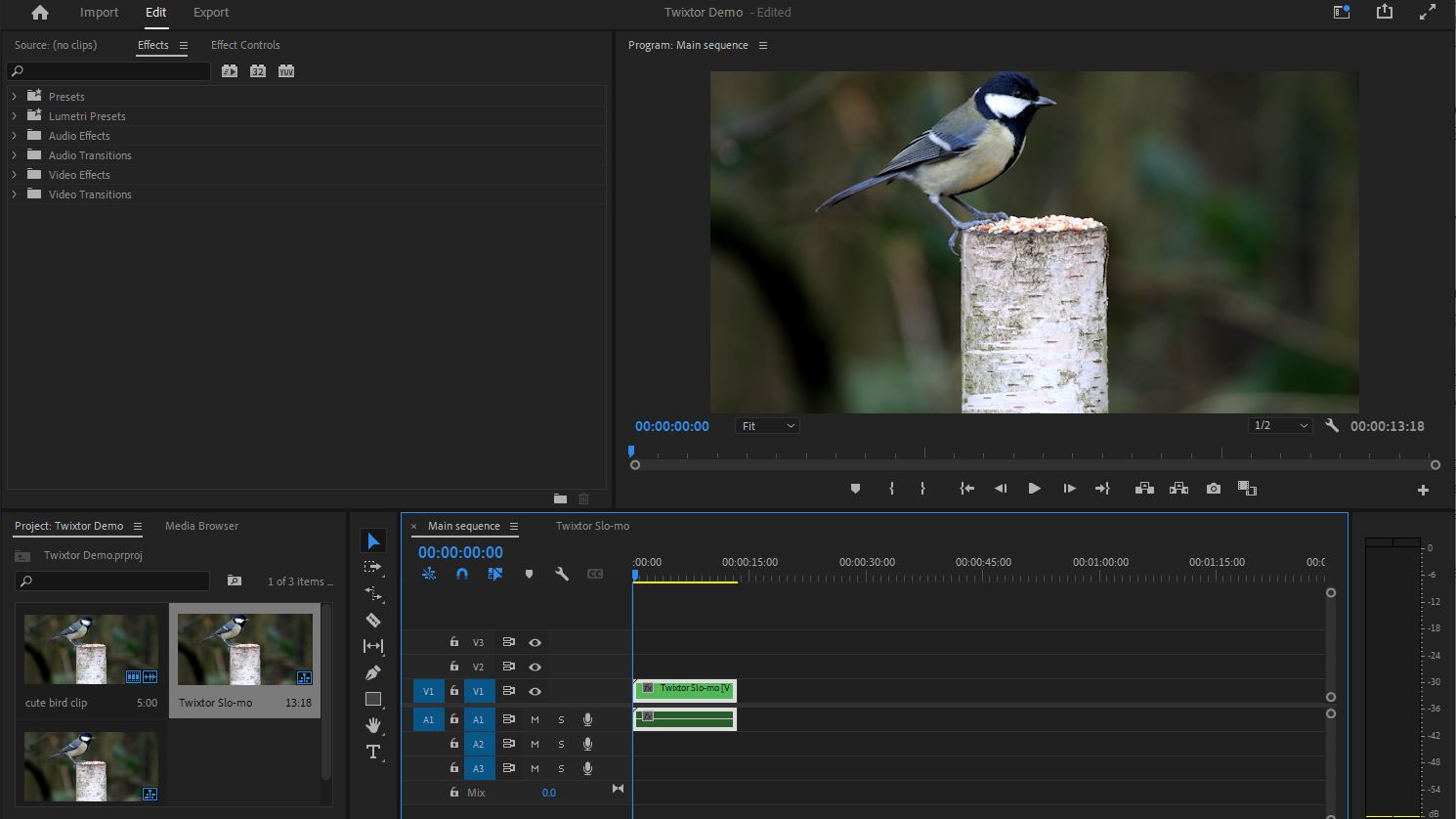
将您新创建的 Twixtor Slo-mo 序列与您的扩展剪辑拖放到您的主项目时间线中。对于这个演示,我们标记了我们的主序列。
第 5 步:将 Twixtor 应用到您的素材中
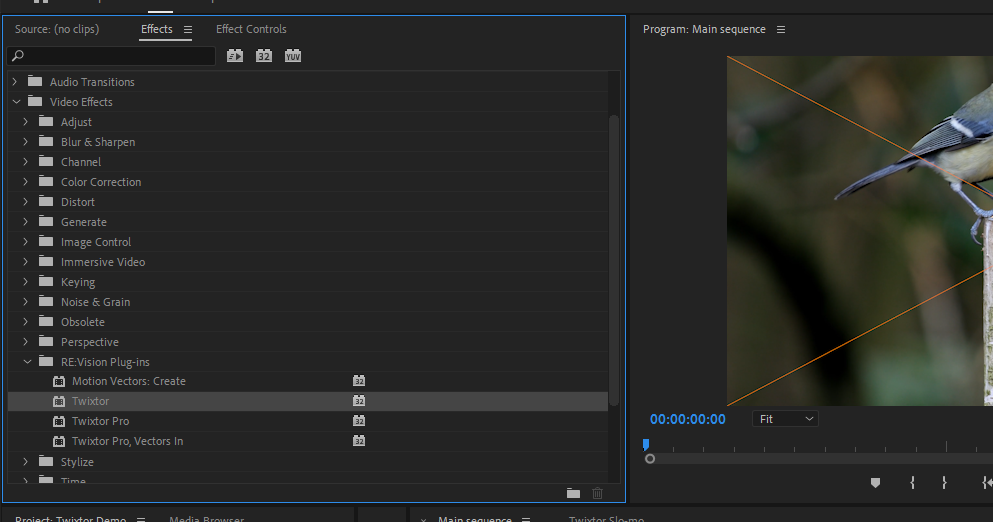
在主序列中工作时,选择嵌套的 Twixtor Slo-mo 序列并应用 Twixtor 效果。它将位于 Video Effects > RE: Vision Plug-ins 下。您还可以在效果搜索栏中输入“Twixtor”。
第 6 步:打开效果控制面板
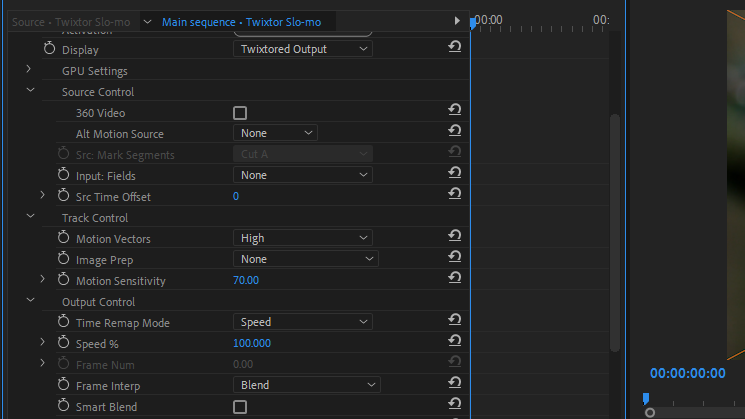
前往效果控件以调整 Twixtor 的设置。您可以将这些设置中的大多数保留为默认值,除非在特定情况下。但是,有几个设置需要仔细检查。显示应设置为 Twixtored 输出以正确显示效果。此外,对于渐进式素材,输入:字段应设置为无。
第 7 步:使用 Twixtor 减慢剪辑速度
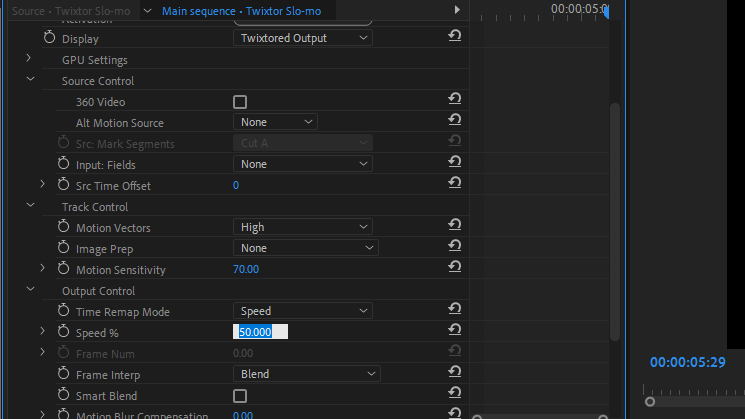
在 Twixtor 设置面板中,在输出控制下,查找名为 Time Remap Mode 的设置。在本教程中,我们将此模式设置为 Speed。正下方是速度 % 字段。这可以控制素材的播放速度。
在这种情况下,我们希望以 50% 或半速播放素材。这意味着我需要将 Speed % 值设置为 50。如果我们希望剪辑以 1/4 速度播放,我们可以将该值设置为 25,依此类推。选择最适合您的特定剪辑的播放速度。
第 8 步:渲染慢动作剪辑

Twixtor 不会实时渲染,因此您需要手动渲染剪辑才能看到完整的效果。为此,请选择 Twixtor Slo-mo 嵌套序列,然后转到序列 > 渲染选择。
第 9 步:根据需要修剪剪辑
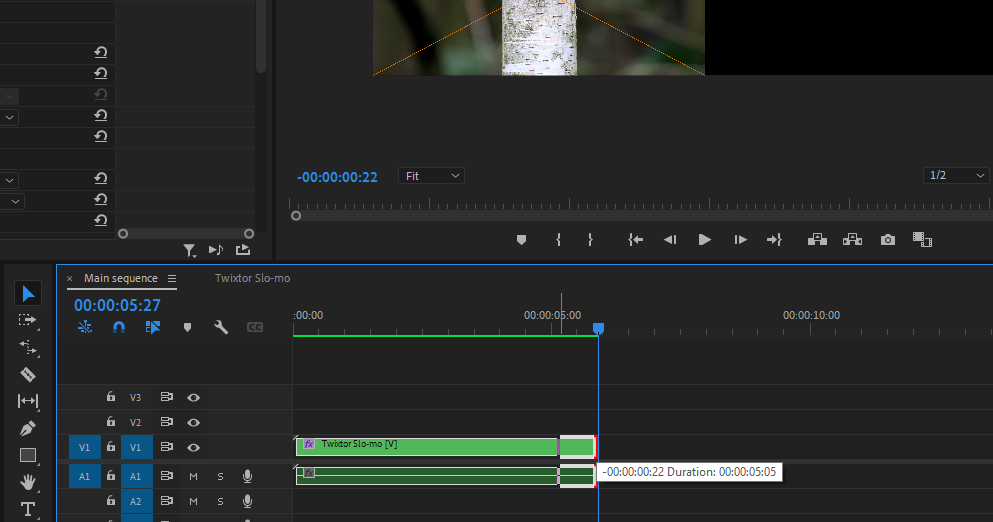
如果您注意到您的剪辑在接近尾声时开始重复,只需根据需要修剪嵌套序列。
结果
从那里,您可以根据您的镜头和需求调整您的设置。尝试不同的播放速度并尝试不同的质量设置。另外,请注意,某些剪辑比其他剪辑更容易放慢速度,因此主题和移动类型会影响您的最终结果。
Twixtor值得吗?
总体而言,Twixtor 对于在重新定时镜头方面需要更多选择的专业人士来说是一个有用的工具。它在处理更复杂的任务(如基于关键帧的速度斜坡)时会大放异彩,但也可用于在紧要关头制作流畅的慢动作镜头。
当然,最好的选择总是以更高的帧速率开始拍摄,但如果不可能,Twixtor 是一个可靠的选择。